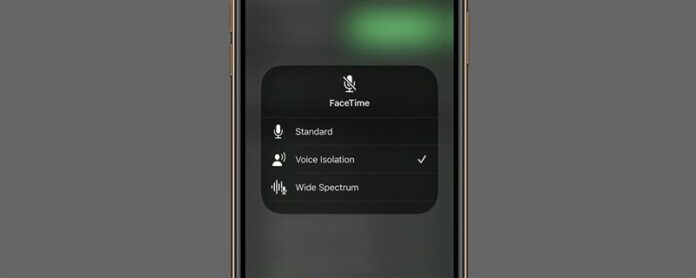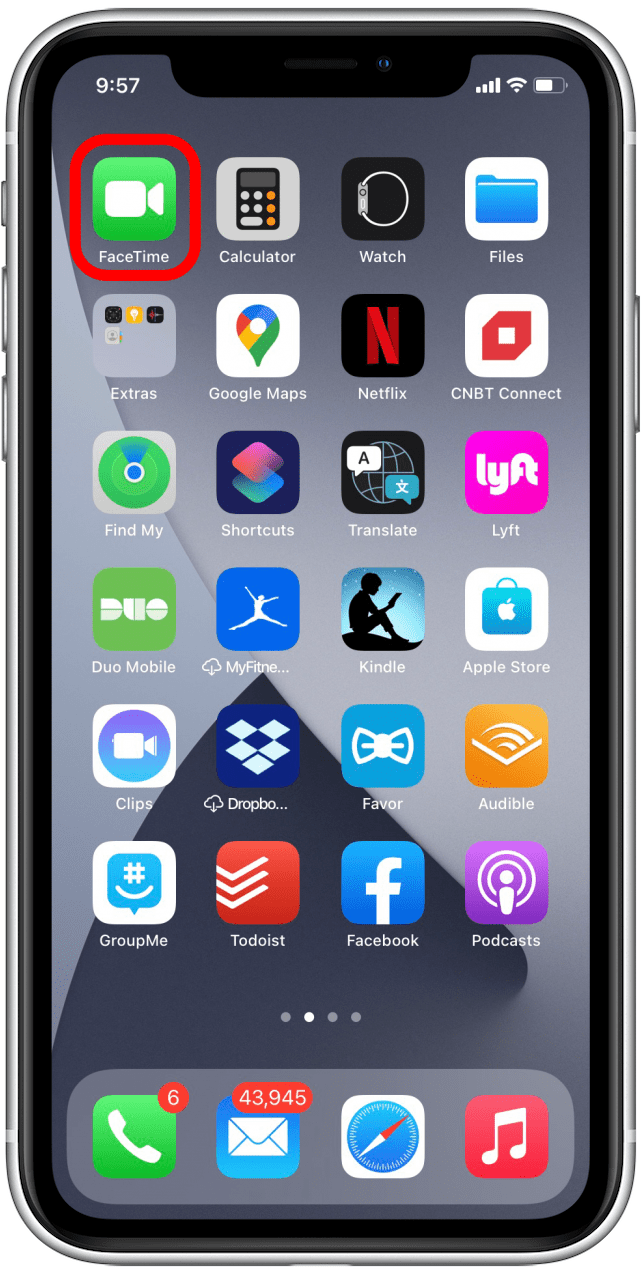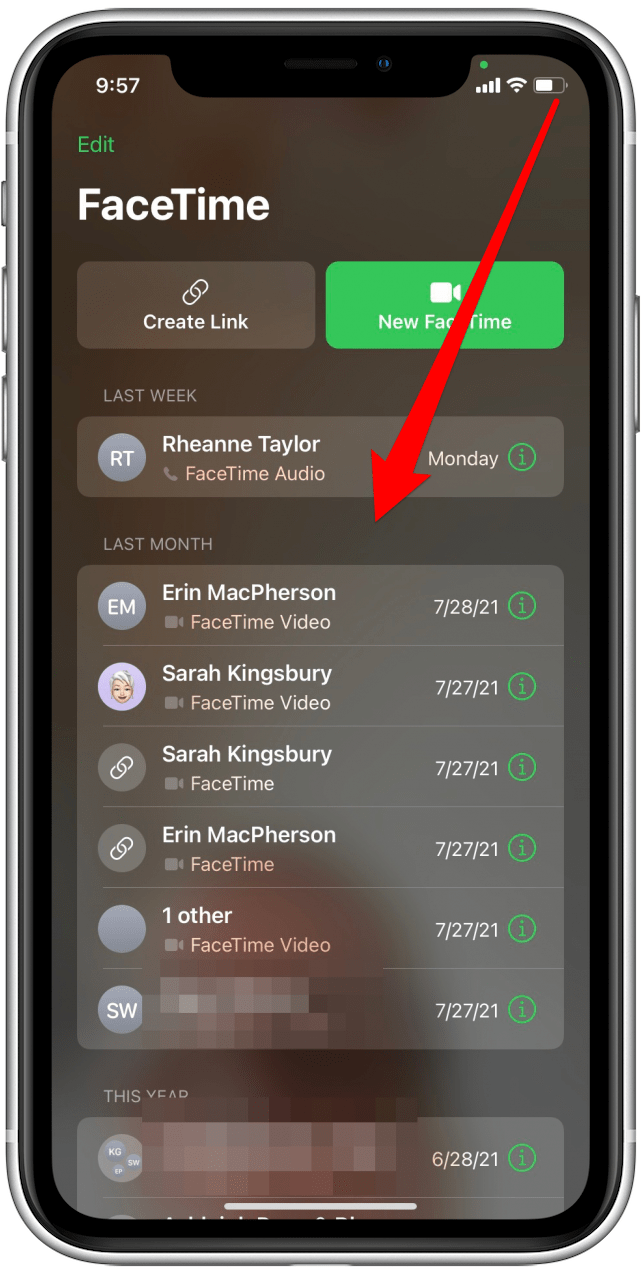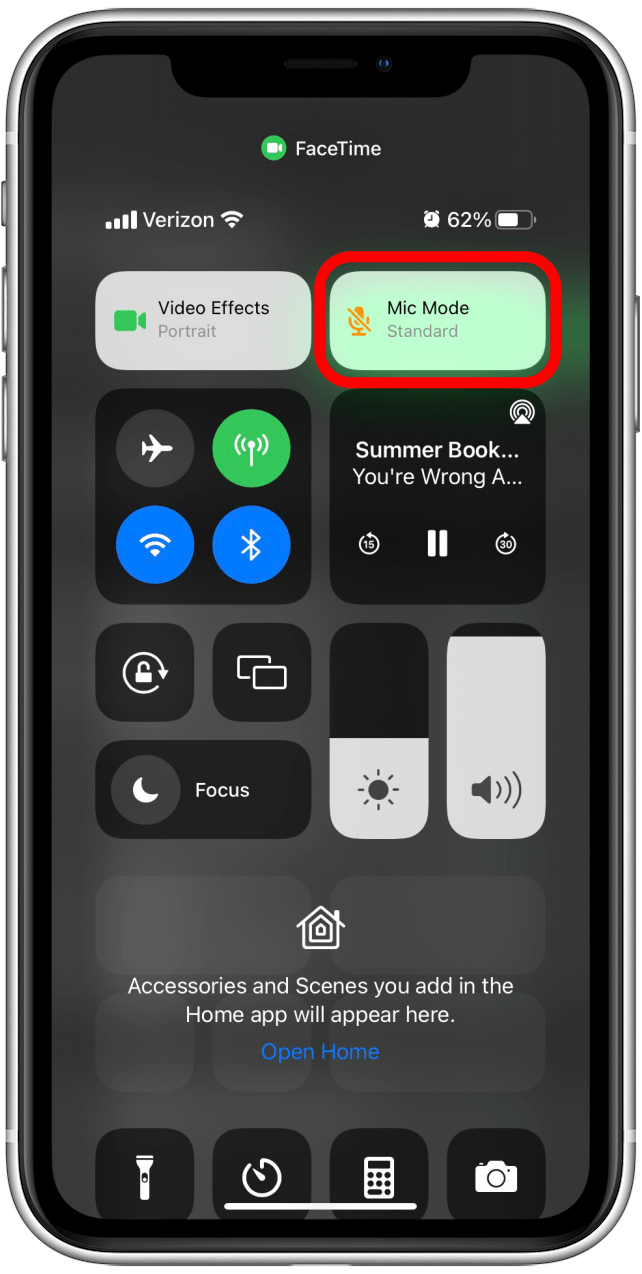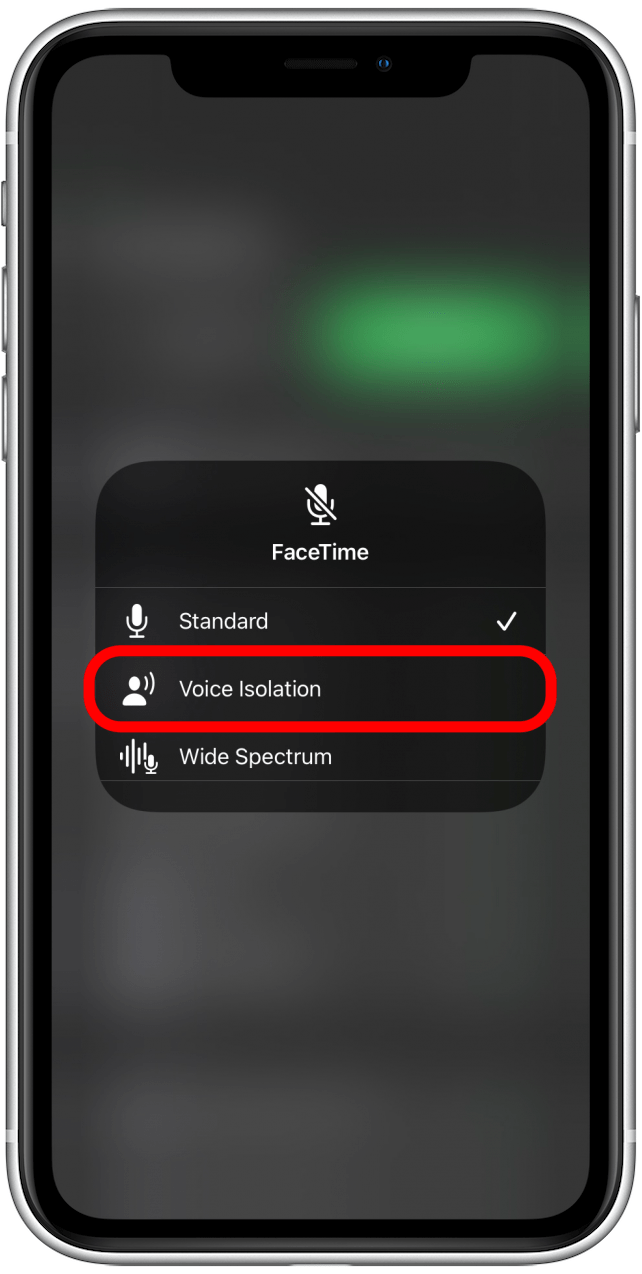Om du någonsin har försökt använda FaceTime på en bullrig plats vet du att FaceTimes ljudtydlighet kan lämna mycket övrigt att önska. Med iOS 15 strävar Apple efter att fixa det genom att erbjuda ett Voice Isolation Mic Mode för FaceTime så att din röst kommer att sticka ut ovanför bakgrundsljudet. Vi visar dig hur du använder den här nya funktionen för att njuta av bättre ljudkvalitet i FaceTime.
Relaterat: Hur man skärminspelning med ljud på en iPhone och iPad
Varför du kommer att älska det här tipset
- Ljud högt och tydligt över FaceTime, oavsett uppståndelsen runt dig.
- Spara öronen på dem du är FaceTiming med genom att minska bakgrundsljudet.
Viktigt: Voice Isolation fungerar på iPhone XR, XS eller XS Max och nyare, med iOS 15 eller senare. Eftersom den här FaceTime-funktionen lanserades med iOS 15, om du har en tidigare programvaruversion måste du uppdatera till iOS 15 innan du använder det här tipset.
Hur man använder FaceTime Voice Isolation Mode på iPhone i iOS 15
Använd det här mikrofonläget för att förbättra ljudet under ett FaceTime-samtal genom att minska störningar och bakgrundsljud. För att behärska fler FaceTime- och iOS 15-funktioner, kolla in vårt kostnadsfria nyhetsbrev Dagens tips.
- Öppna FaceTime.

- Svep nedåt från det övre högra hörnet för att öppna Kontrollcenter. Om din iPhone har en hemknapp, svep uppåt från botten av skärmen istället.

- Tryck på Mic Mode-knappen.

- Tryck på Röstisolering.

Nu kan du starta en FaceTime som vanligt och det livliga kaféet borde låta som en lugn oas – åtminstone för personen i andra änden av ditt FaceTime-samtal.